Argos Galaica
Desarrollos Informáticos
Campus Online
- Puesta en marcha
- Programaciones
- Temas
- Ejercicios
- Ficheros
- Videoconferencias
- Asignar alumnos al campus
-
Envío de email de bienvenida
- Acceso del alumno
- Acceso de administradores/profesores
- Programaciones
- Temas
- Crear un tema con la aplicación
- Subir un fichero Word / Open Office / Libre Office
- Añadir vídeos desde Vimeo
- Ejercicios
- La biblioteca de ejercicios
- Crear un ejercicio
- Configuración de los ejercicios
- Importar ejercicios desde ficheros
- Etiquetar ejercicios
- Generadores de ejercicios
- El banco de preguntas
- Ficheros
- Gestión de alumnos
- Gestión de profesores/administradores
- Personalización del campus
- Red social
- Videoconferencias
Envío de email de bienvenida
Para poder enviar el email de bienvenida podemos hacerlo de dos maneras:
OPCIÓN 1: DESDE EL CAMPUS VIRTUAL
- Vamos al campus virtual (Campus Virtual: Ir al campus)
- Accedemos en el curso del cual queremos hacer la bienvenida
- Pulsamos el botón 'Email al grupo'
OPCIÓN 2: DESDE LA FICHA DEL CURSO
- Vamos a Escolar: Cursos
- Abrimos la ficha del curso donde se imparte el campus online.
- Nos vamos a la solapa 'Campus online'.
- Pulsamos el botón 'Emails a los alumnos'.
ENVIO DE EMAILS
En ambos casos acabaremos en la sección de 'Enviar emails' del campus online.
Pusamos en el lateral 'Email de alta en el curso':
Ahora estaremos en la sección de Envío de Email de alta. Bastaría con pulsar el botón 'Enviar mensaje' que está al pie de página para realizar el envío.
EXPLICACIONES ADICIONALES
Sin embargo vamos a explicar las partes de esta pantalla y como afecta al mensaje que se enviará.
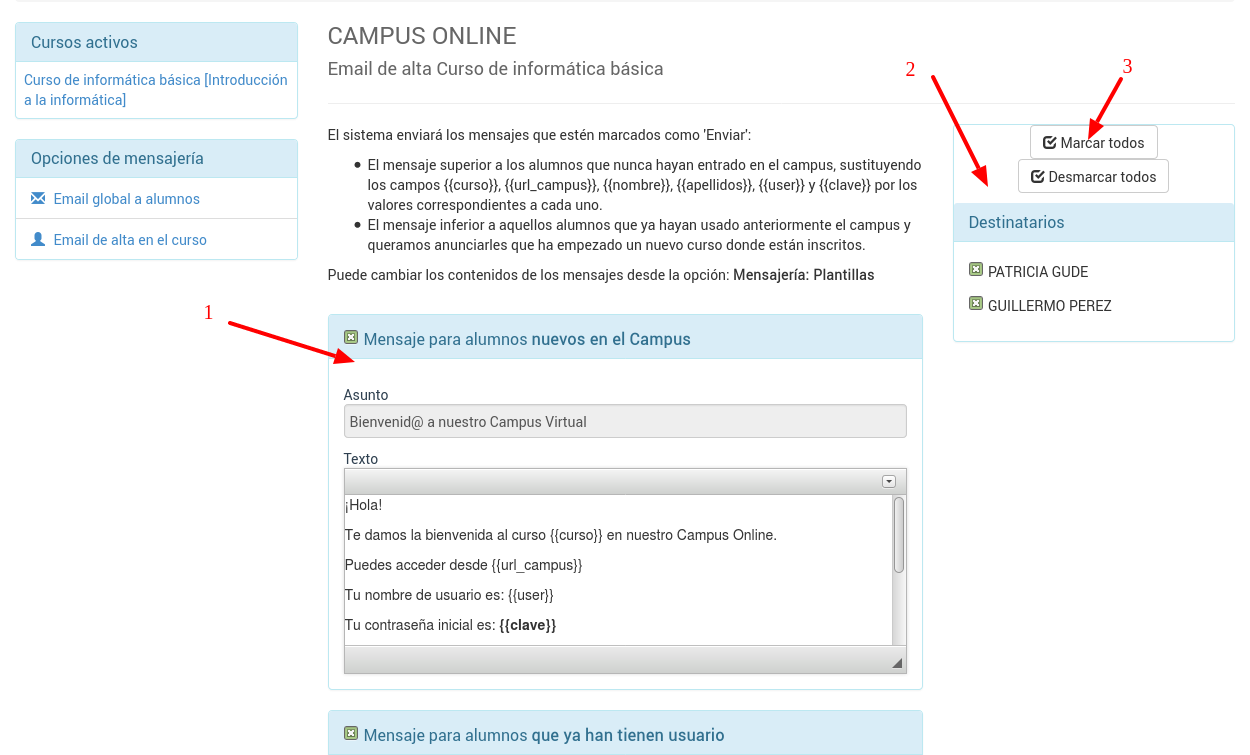
Podemos ver aquí el mensaje con los datos de acceso (1) que se le enviará a los alumnos (2). Hay dos tipos de mensaje: uno de nueva alta (para aquellos que nunca hayan accedido al sistema) y otro para avisar de un nuevo curso (para alumnos que ya estén en el sistema).
El programa sabe a quienes les ha enviado ya la clave en cuyo caso aparecerán desmarcados en el listado de destinatarios (2).
Nosotros simplemente debemos ir a la zona inferior de la pantalla para pulsar el botón 'Enviar mensaje'.
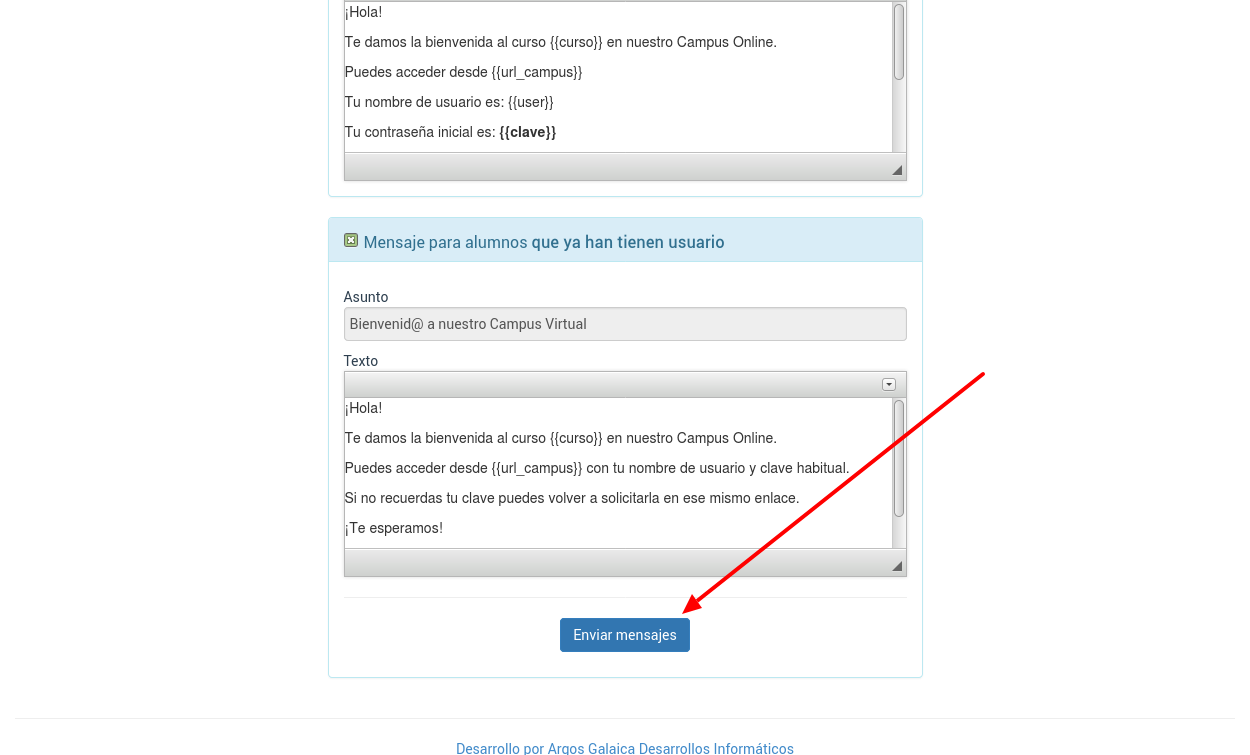
Con esto se enviará el email de bienvenida y los alumnos ya podrán acceder al campus online.
MODIFICAR LOS MENSAJES DE BIENVENIDA
Si queremos modificar la plantilla de mensaje de bienvenida de alta nueva o recurrente podemos hacerlo de la siguiente manera:
- Nos vamos a Mensajería: Plantillas de mensajes.
- Modificamos la plantilla que corresponda según el código:
- campus-alta-con-usuario. Para altas recurrentes (alumnos que ya tienen acceso al campus por estar haciendo otro curso)
- campus-alta-sin-usuario. Para alumnos nuevos, que entran por primera vez en el campus.